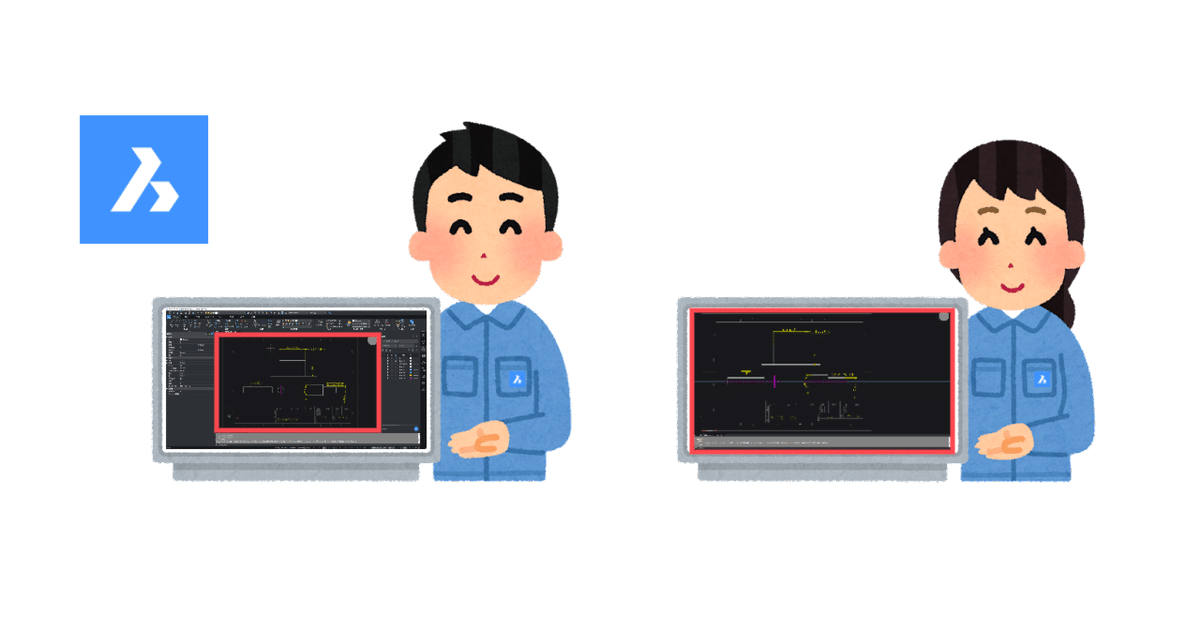
BricsCAD®の作図領域を一瞬で広げる方法
BricsCAD で作図をしていると、レイヤーやプロパティのパレットなどツール類が画面にあふれて作図領域を圧迫してしまい、作図しにくいときもあるかと思います。
そんな時に作図領域をすばやく大きくできたら効率が上がりますよね。ということで今回はその方法について紹介したいと思います。
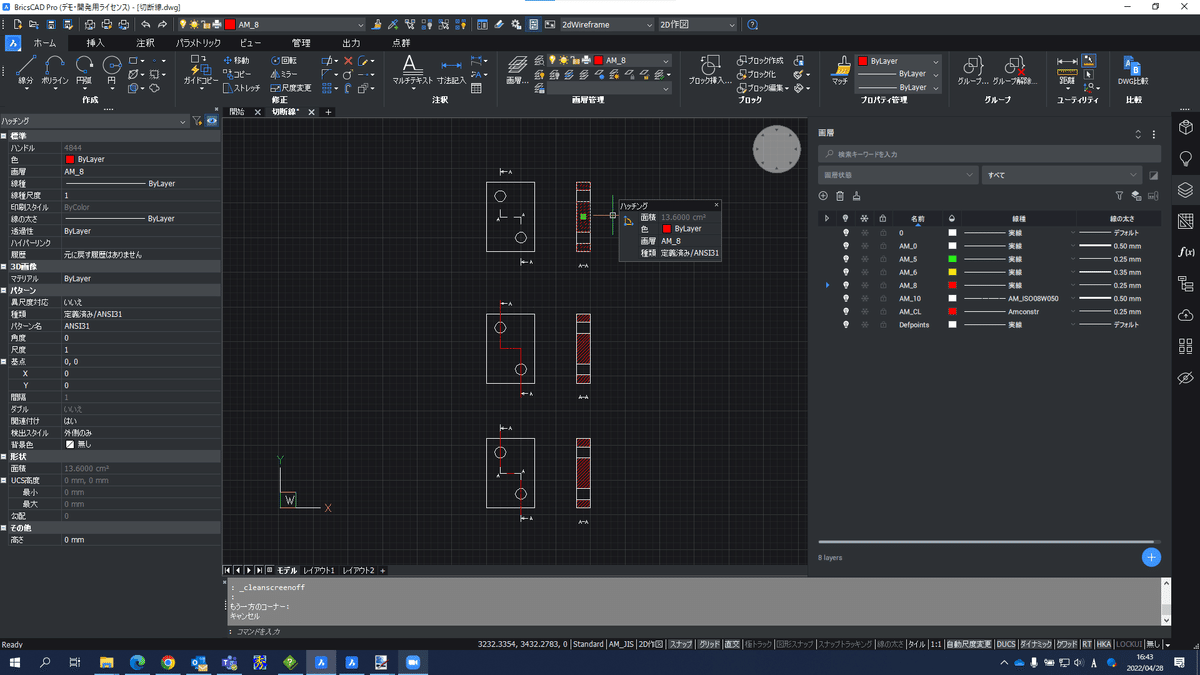
上のイメージのような感じですと、ディスプレイの半分以上がツール類で埋まってしまっています。このようなときに、以下のショートカットを入力してみてください。ちなみに 0 はテンキーではない方の 0 (ゼロ)です。
[CTRL] + [0]すると、画面からほぼすべてのツール類が消えて以下のように作図領域とコマンドライン、ステータスバーのみの、ものすごくスッキリした状態になったかと思います。

もう一度、CTRL+0 のショートカットを入力すればもとに戻ります。
この機能はクリーン画面(コマンド名: _cleanscreen)というのですが、この状態でも通常と変わらずに作図することができます。
初期状態で表示される上部のツールバーにもアイコンがあるので、間違ってクリックしてしまって直し方がわからない。なんて人もいるかも知れませんが、同じ CTRL+0 のショートカットで戻りますので慌てずに切り替えましょう。

ちなみに、BricsCAD のウィンドウを最大化していない状態で実行した場合、最大化された形になる点もこの機能の良い点ではないかと思います。
また、パレットを使用している場合、パレットの展開のされ方の設定があります。パレット上で右クリックして表示されるメニューから、パネルスタッキングの設定にある「アイコンで折り畳み可能なスタック」の設定を「作図領域上で展開」に設定すると、パネルが作図領域の上に重ねて表示される様になるため、作図領域への影響を極力与えずにパネルのON/OFFを切り替えできます。

シンプル表示状態でも作図しやすいしくみ
BricsCAD はクアッドメニューという状況にあわせた機能にアクセスしやすい仕組みがあり、図形を選択すれば良く使う機能にアクセスできるため、作図領域のみの表示状態でも意外と普通に作図・編集を行うことができます。

コマンド実行中でも切り替えできるようにする
クリーン画面による切り替え方法がわかったところで、ちょっとしたカスタマイズを紹介してみたいと思います。
標準のクリーン画面機能は、複写や線分などなにかのコマンドを使用している最中に実行すると実行していたコマンドがキャンセルされて画面が切り替わることになるのですが、今回はそれをキャンセルされない形で実行されるようにしてみます。
カスタマイズ手順
以下の手順でカスタマイズしてみてください。
1.コマンドラインに "CUI [Enter]" を入力してカスタマイズコマンドを実行する。

2.カスタマイズウィンドウの”キーボード”のタブをクリックして開く。
3.左側のツリーにある CTRL+0 の項目をクリックする。
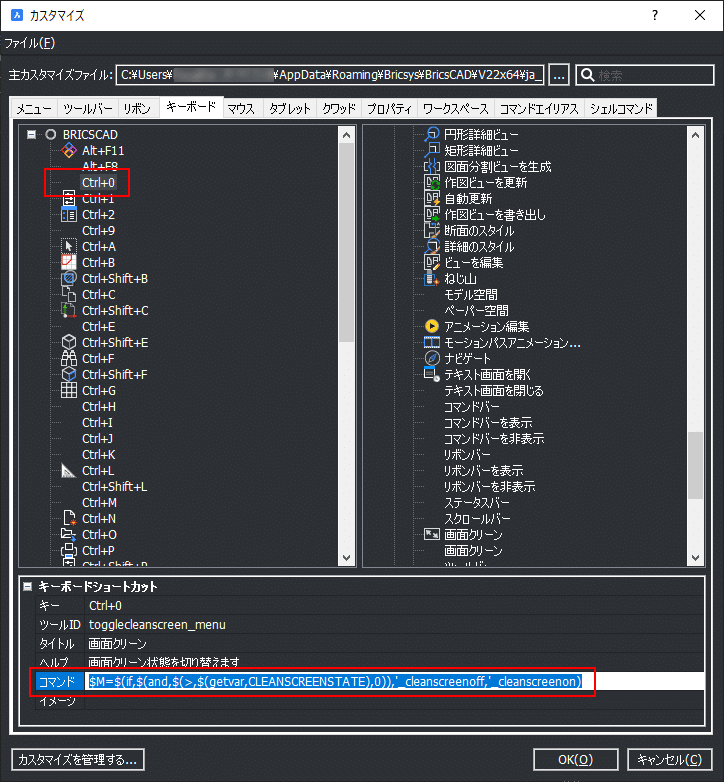
4.下に表示される内容の「コマンド」の欄を以下の内容に変更する。
(コピー&ペーストするといいかもしれません。)
$M=$(if,$(and,$(>,$(getvar,CLEANSCREENSTATE),0)),'_cleanscreenoff,'_cleanscreenon)5.OKボタンをクリックして反映。
以上になります。
この変更によって、たとえば複写を実行している最中に[CTRL]+[0 ]を入力しても、複写の機能が中断されずに使えるようになるので、作業を中断することなく画面をスムーズに切り替えて使うことができるようになります。
カスタマイズした内容について解説
変更したコマンドの内容はメニューマクロといわれたりしますが、DIESEL式と呼ばれる関数を使ってメニューマクロを変更することで、使い勝手を良くしたりできる便利な仕組みです。
ちなみに DIESEL は、Direct Interactive Evaluated String Expression Language の頭字語を取ったものになりますが、日本語にすると「解釈的に評価される直接文字列表現言語」と言った感じになります。
書かれている文字列を(解釈的に)評価して文字列として表すというもので、書かれている順番通りに処理するスクリプトのファイル実行よりは少しプログラム言語っぽいことができる仕組み、といえるかもしれません。
少々話がそれましたが、コマンドの内容を変更する前と後の状態が以下になります。
変更前:$M=$(if,$(and,$(>,$(getvar,CLEANSCREENSTATE),0)),^C^C_cleanscreenoff,^C^C_cleanscreenon)
変更後:$M=$(if,$(and,$(>,$(getvar,CLEANSCREENSTATE),0)),'_cleanscreenoff,'_cleanscreenon)今回の例では後半部分のみ変えていて、 ^C^C を ’ (シングル クォーテーション) に置き換えた形になります。
^C はメニューマクロでは Escキーを表すので ^C^C は Esc キーを2回入力する(=コマンドをキャンセルする)という意味で、置き換えで入れた ’ (シングル クォーテーション)は、コマンドを割り込みで実行するという意味です。
つまり、「キャンセルして実行するのをやめて割り込みでクリーン画面のON/OFF 機能を実行する」というように変えたわけですね。
DIESEL マクロは、AutoCAD LT でメニューファイルをカスタマイズしたりする中で、使用している方も多いと思います。
BricsCAD のメニューカスタマイズは、それと同じ仕組みということで、関数も27個使え、カスタマイズのテクニックも同じように使えるので、AutoCAD で使っている既存のメニューファイルをまったく同じ内容のまま使えたり、使えなくても少しの手直しで使えたりする点が、 BricsCAD の特徴の一つとなっています。
メニューのカスタマイズについては、そのうち記事にしていこうと考えていますが、カスタマイズで知りたいことなどありましたら、ピックアップして取り上げられるかもしれませんので、ご意見お待ちしています。
気になったら無料体験版でおためし
まだ BricsCAD 触ったことがない方は、30日間はすべての機能が製品と同様にお試しいただける無料の体験版が使えますので、こちらの記事を参照してダウンロードしてみてください。
では。😊
#CAD #BricsCAD #ブリックスキャド #無料体験版 #トライアル #互換CAD #DWGビュアー #メニューカスタマイズ #メニューマクロ


